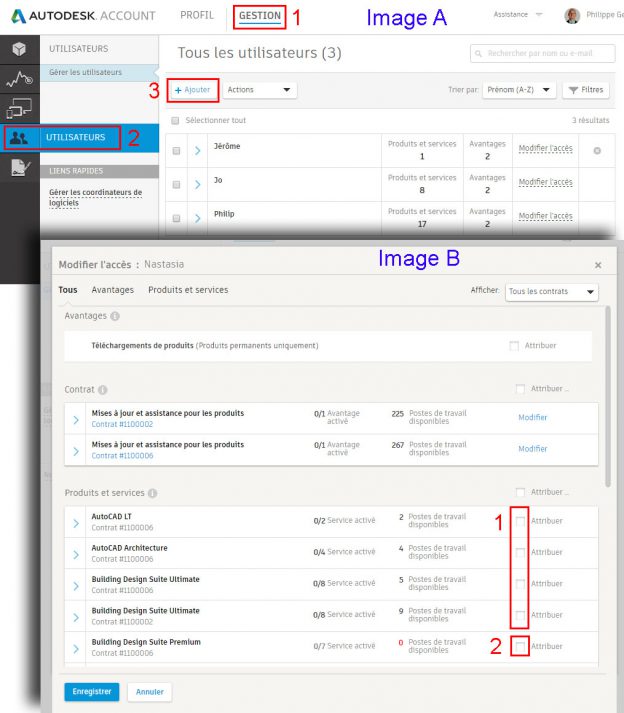Question
En introduisant le numéro de série et la clé de produit du logiciel Autodesk, je n’arrive pas à effectuer l’enregistrement. Que puis-je faire?
Cause
Avec les licences en Desktop Subscription (location), il ne suffit pas d’introduire le numéro de série et la clé de produit pour enregistrer le produit. En effet, il faut également que la licence soit affectée à l’utilisateur. Cela est nécessaire pour des raisons de sécurité, afin qu’une personne ayant accès au numéro de série ne puisse pas usurper une licence et l’enregistrer à l’insu du coordinateur de la souscription / de l’utilisateur devant utiliser la licence.
Solution
Il faut donc que le gestionnaire de contrat ou le coordinateur de logiciel (cela peut être la même personne) affecte le logiciel à l’utilisateur qui doit enregistrer la licence.
Pour ce faire:
- Le gestionnaire / coordinateur doit avoir ses données de connexion (login / mot de passe).
- L’utilisateur du logiciel doit également avoir un compte chez Autodesk. Si nécessaire, il peut en créer un, via l’URL – http://accounts.autodesk.com.
- Le gestionnaire / coordinateur se connecte sur http://accounts.autodesk.com et se rend dans la section GESTION (1 sur image A).
- Cliquer sur UTILISATEURS (2 sur image A)
- Si l’utilisateur auquel doit être affecté la licence :
- se trouve dans la liste sous Tous les utilisateurs, cliquer sur Modifier l’accès.
- ne se trouve pas dans la liste sous Tous les utilisateurs, cliquer sur + Ajouter (3 sur l’image).
- Compléter son adresse E-mail (celle utilisée pour son compte Autodesk), son Prénom et son Nom.
- Cocher l’option J’aimerai ajouter un accès à ces utilisateurs maintenant et cliquer sur Enregistrer et continuer.
- Attendre que le panneau Modifier l’accès apparaisse (image B).
- Sur la page Modifier l’accès, sous Produits et services, cocher le ou les logiciels à attribuer à l’utilisateur (1 sur image B).
- Cliquer sur Enregistrer pour valider l’affectation.
Si la case à cocher n’est pas active (2 sur image B), cela indique qu’aucune licence du produit n’est disponible. Dans ce cas, il faut cliquer sur Annuler afin de revenir à l’écran précédent.
Modifier ensuite l’accès d’un utilisateur possédant une licence du produit désiré, afin de lui retirer le droit d’utilisation et de l’affecter au bon utilisateur.
Remarque
Nous pouvons vous assister dans ces procédures via une prise en main à distance. Cette intervention sera facturée ou déduite de votre Pack support.